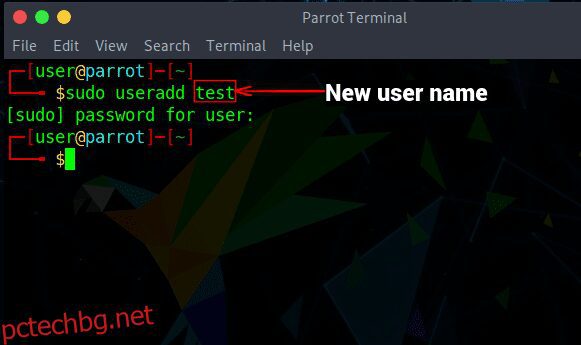Да приемем, че сте системен администратор на голям проект и често получавате оплаквания от QA екипа, че екипът за разработка обърква кодовата база и обратното. При внимателно разглеждане откривате, че два отбора са част от една и съща група, споделяйки една и съща кодова база. Така че молите вашия старши да помогне с проблема и той ви съветва да направите две групи за всички потребители на екипите за разработка и QA. Но нямате представа как да добавяте потребители към група в Linux. Е, ние сме тук, за да помогнем за разрешаването на този проблем. В тази статия обяснихме как да създадете нова група, да създадете нови потребители и след това да добавите потребител към група в Linux.
Съдържание
Добавяне на потребители към група в Linux (2023)
Преди да демонстрираме как да създаваме групи, да създаваме потребители и да добавяме нови или съществуващи потребители към тези групи, първо трябва да научим какво е потребителска група в Linux. Така че нека да разгледаме какво представляват потребителските групи и след това да преминем към добавяне на потребители към група.
Какво е потребителска група в Linux
Като цяло една организация е разделена на екипи, като всеки екип има различна функция и всеки член на организацията е част от екип. По същия начин, в многопотребителска система, всеки потребител е част от група, имаща различен набор от привилегии като разрешения за четене, писане или изпълнение за споделен ресурс в рамките на групата. В Linux има два типа групи:
Първична група
Всеки път, когато влезете в сесия, вие сте част от основната група. Обикновено основната група носи същото име като потребителското име в Linux. Всеки файл или процес, създаден от вас, е част от тази група и не може да бъде достъпен от потребители от други групи по подразбиране. Информация като потребителски идентификатор, идентификатор на група и т.н. за основна група се съхранява във файла – /etc/passwd.
Вторична група
Вторичните групи или допълнителните групи са полезни, когато трябва да споделите достъп до файлове или процеси с определена група потребители. Само root потребител или потребители с sudo привилегии могат да присвояват нови разрешения или да добавят нови потребители към вторичните групи.
Един потребител може да бъде част само от една основна група, но може да бъде част от множество вторични групи. Сега, след като знаете основите на потребителските групи в Linux, нека сега да видим как да създаваме нови потребители и да ги добавяме към група.
Как да добавяте нови потребители в Linux
За да създадете нови потребители, използвайте командата useradd според следния синтаксис:
sudo useradd <опции> потребителско име
Някои от опциите за сдвояване с командата са:
OptionsDescription-dНовият потребител ще бъде създаден с помощта на ново име на директория като стойност за директорията за влизане на потребителя-eТова се използва за указване на датата, на която потребителският акаунт ще бъде деактивиран-uТова ще създаде нов потребител със специфичен потребителски идентификатор
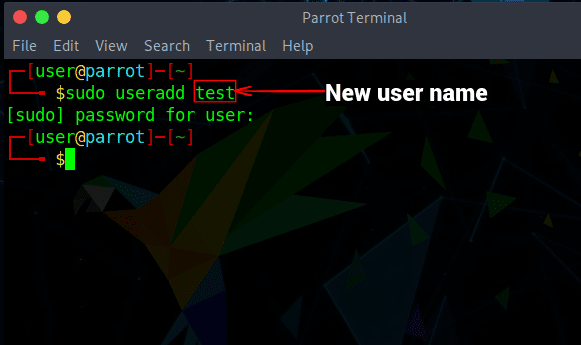
Новият потребител, който създадете, първоначално ще бъде само част от основната група. След като създадете нов потребител, задайте му нова парола с помощта на командата passwd, както е показано по-долу:
sudo passwd <потребителско име>
Тук ще бъдете подканени да въведете новата парола и след това ще бъдете помолени да въведете отново паролата за потвърждение. В този момент потребителят вече може да влезе в системата с новото потребителско име и парола, които току-що сте създали.
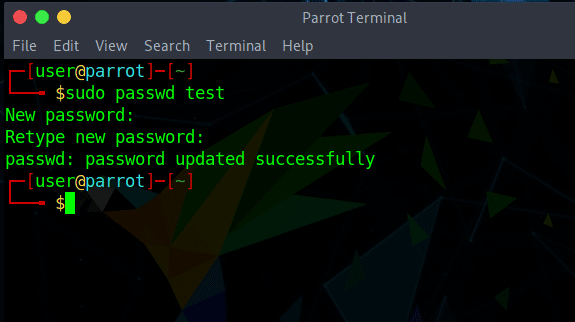
Как да създадете потребителска група в Linux
Сега, след като сте създали нов потребител, можете да започнете да създавате групи и да добавяте потребители към тях. За да създадете нова група, използвайте командата groupadd. Не забравяйте да дадете уникално име на новото име на групата, или то ще се сблъска с други съществуващи имена на групи. Ето как изглежда синтаксисът:
sudo groupadd <име_на_група>
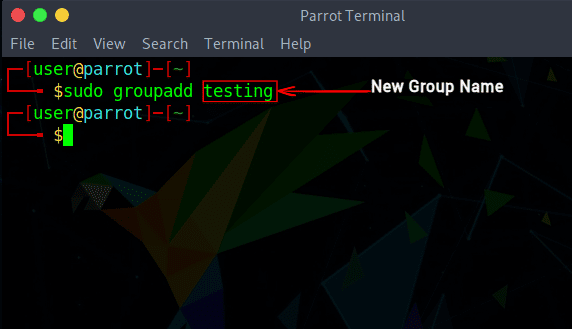
Как да добавяте потребители към групи
След като създадете група, вече можете да започнете да добавяте потребители към нея. Само root потребител или потребител с sudo достъп може да добавя потребители към различни групи.
Добавяне на съществуващ потребител към съществуваща група
За да добавите съществуващ потребител към група, използвайте командата usermod, чийто синтаксис сме подчертали по-долу:
sudo usermod -a <потребителско_име> -G <име_на_група>
Тук опцията -a означава добавяне (добавяне в края) и добавя потребителя към съществуваща група, а флагът -G се използва за указване на името на групата, към която потребителят се добавя. Няма опция за подробен изход с тази команда, освен че дава предупреждение, ако потребителят или групата не съществуват.
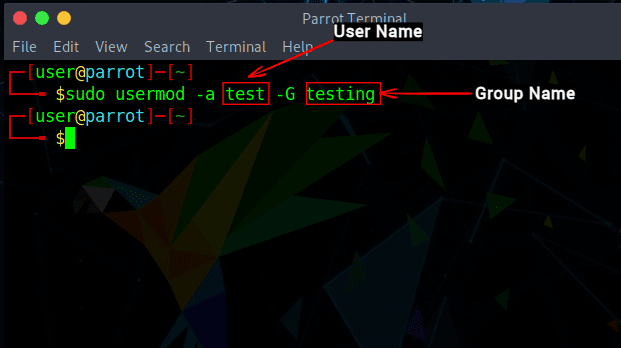
Добавете потребител към множество групи
Командата usermod в Linux може също да се използва за добавяне на потребител към множество групи с по същество същите опции като една група, както е показано по-долу. Не забравяйте да посочите имената на групите без интервали.
sudo usermod -a <потребителско_име> -G <име_на_група_1>,<име_на_група_2>,<име_на_група_3>
Създайте нов потребител и задайте група
Можете да добавите нов потребител към група с една команда в Linux. Командата useradd ви позволява да създадете нов потребител и след това да добавите потребител към посочените групи. Синтаксисът за добавяне на нов потребител с помощта на командата useradd е:
sudo useradd <потребителско име> -G <име_на_група_1>,<име_на_група_2>,<име_на_група_3>
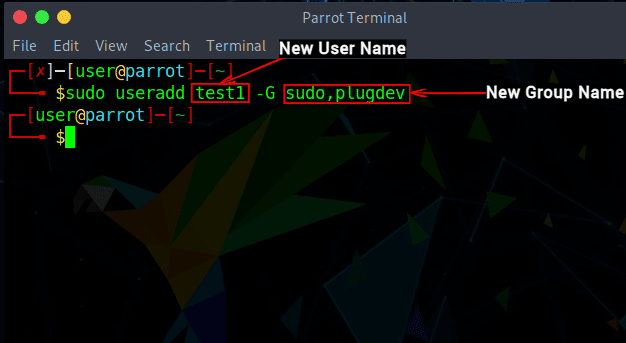
Преглед на потребителски групи
За да видите всички групи, свързани с даден потребител, можете да използвате командата групи или командата id. Проверете синтаксиса, показан по-долу:
групи <потребителско_име>
id <потребителско_име>
Ако <потребителско_име> е оставено празно, то ще показва имената на групите само за текущия потребител.
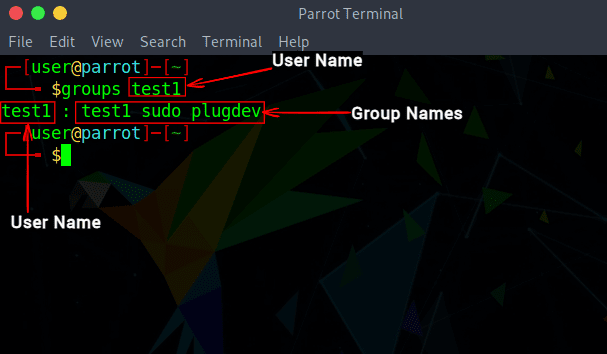
Как да премахнете потребител от група
За да премахнете потребител от група в дистрибуции на Linux, можете да използвате командата gpasswd, съгласно синтаксиса, даден по-долу:
sudo gpasswd -d <потребителско_име> <име_на_група>
В допълнение към премахването на потребител от група, командата gpasswd се използва и за различни административни задачи като дефиниране на групови администратори или задаване на групова парола и др.
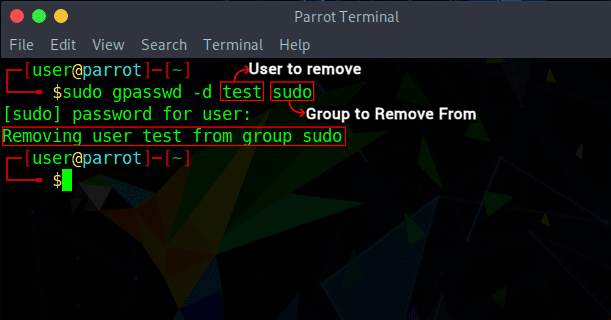
Изтриване на група в Linux
За да изтриете всяка вторична група в Linux, можете да използвате командата groupdel:
sudo groupdel <име на група>
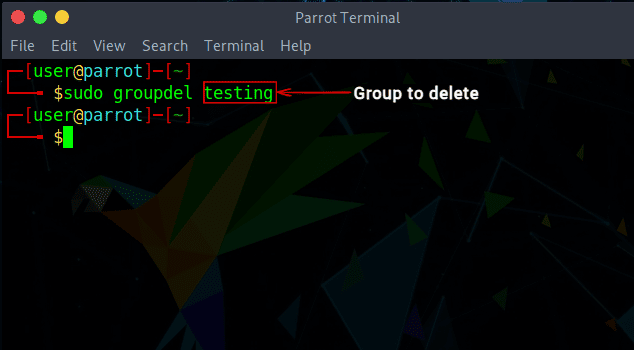
Как да промените основната група на потребител
Всички команди, които обсъдихме досега, се отнасят за вторичната група и техните потребители. За да промените основната група на потребител в Linux, използвайте следния синтаксис:
sudo usermod –g <нова_основна_група> <потребителско_име>
Сигурно се чудите каква е разликата между флаговете -g и -G. Флагът -g се използва за първични групи, докато флагът -G се използва за вторични групи.
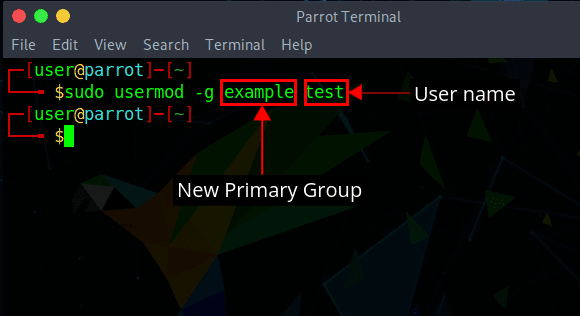
Как да изброите всички потребителски групи в Linux
Потребител, който се създава по време на инсталирането, е известен като системен потребител и е част от много групи по подразбиране в Linux. Информацията за всяка група в системата се съхранява във файла – /etc/group. За да изброите всички групи в системата, използвайте следния синтаксис:
sudo cat /etc/group
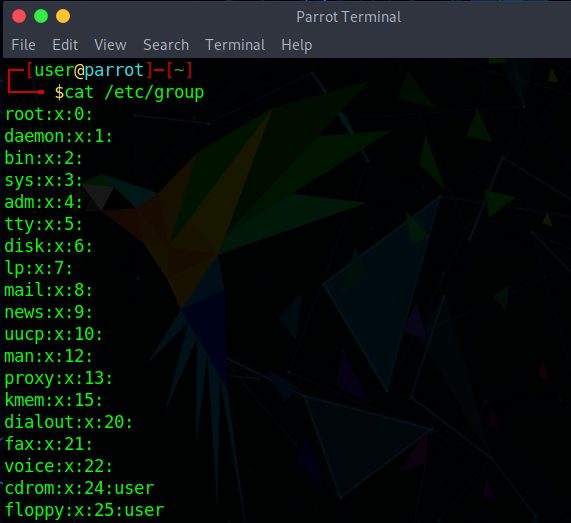
Управление на потребители и групи в терминала на Linux
Управлението на групи е полезна задача, която може да бъде полезна по време на различни операции, особено ако сте системен администратор. Тук ви показахме някои лесни команди на терминала на Linux за създаване на нов потребител, създаване на нови групи, добавяне на нов потребител към група и др. Така че се надяваме тази статия да разреши проблемите ви. Ако не стане, уведомете ни в коментарите по-долу и ние ще ви помогнем.